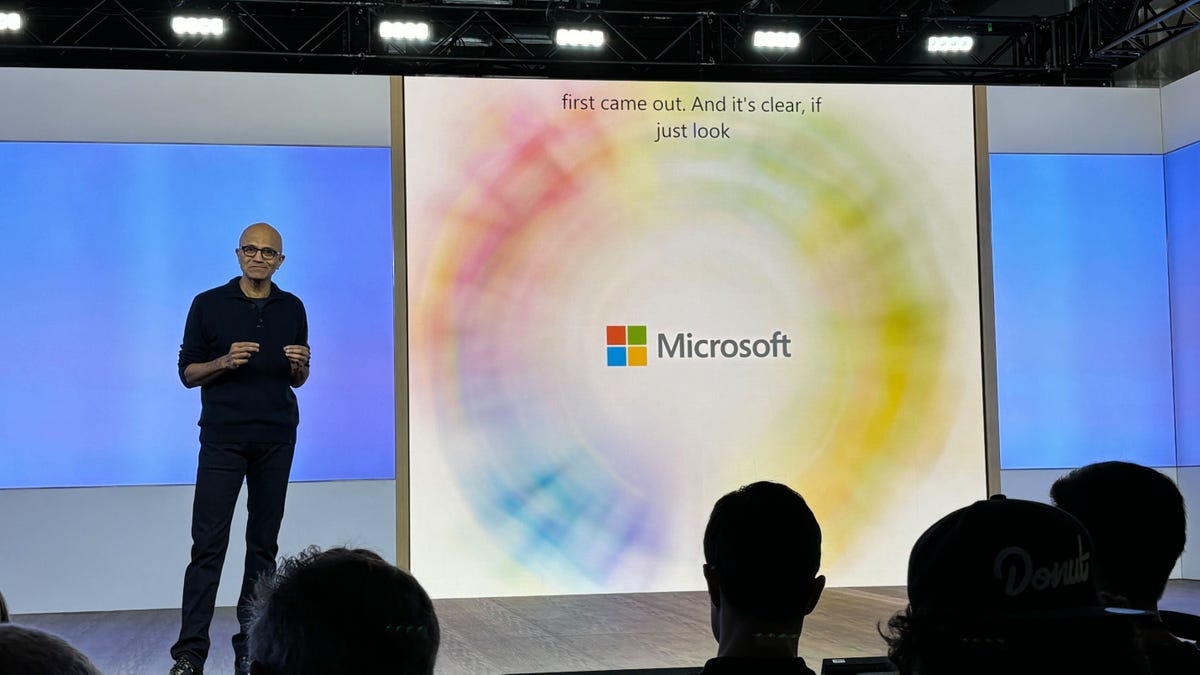如何在iOS 17上使用锁屏待机模式
在iOS 17上使用锁屏待机模式
现在iOS 17已经发布,消费者们开始亲身体验许多刚刚发布的iPhone功能。其中一个更酷的新功能是全新的待机模式。这个工具集可以将你的锁屏转变为各种有用的小部件,例如闹钟、相框等。
什么是待机模式?
待机是iOS 17附带的一个新功能。它可以让你改变锁屏以访问多个小部件。当手机连接到充电底座上或者只是想快速查看一些内容而不需要解锁你闪闪发光的iPhone时,这个功能非常有用。这种模式下有许多可用的小部件,包括闹钟、相框、Siri、来电窗口以及大型通知框。第三方应用程序迅速提供了对待机模式的支持,所以明天可能会有很多新的选择。
如何使用待机模式?
使用待机模式非常简单。将你的iPhone连接到充电器上并将其放在侧面,因为小部件的设计是为了利用这种方向。保持手机静止并按下侧面按钮以激活待机模式。一旦激活,左右滑动以在各个小部件、照片、时钟和其他显示选项之间进行切换。一旦选择了你喜欢的,上下滚动以访问调整选项。例如,当闹钟显示在屏幕上时,向上滑动会改变设计。
如果你的手机具有常亮显示功能,待机模式的小部件将会持续运行。对于旧款手机,你需要在想查看内容时点击屏幕。iPhone 14 Pro、iPhone 14 Pro Max、iPhone 15 Pro和iPhone 15 Pro Max都拥有常亮屏幕。如果你担心明亮的屏幕会打扰你的睡眠,只需打开夜间模式,屏幕将自动调整为低环境光,并覆盖一层不会干扰的红色色调。
如何关闭待机模式?
你已经对一个闹钟盯了很久了吗?前往设置,然后找到待机模式选项,将其关闭。一旦打开,就像关闭蓝牙或WiFi一样,只需将其切换到关闭位置。
如何自定义可用的小部件?
当你第一次启动待机模式时,默认的小部件是闹钟,通过左右滑动可以找到其他几个官方选项。然而,有一种简单的方法可以自定义可用的小部件,允许你删除一些小部件并添加其他的。
要开始这个过程,只需在待机模式激活时长按任何小部件。一旦通过面容ID解锁手机,你会看到屏幕中央的整个小部件堆栈处于摇摆模式,就像你删除应用程序时一样。在屏幕左上角找到“+”图标以添加小部件。每个小部件的缩略图标旁边都有一个“-”。点击它以从堆栈中删除小部件。